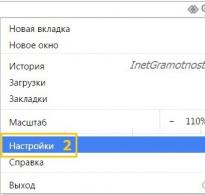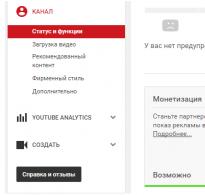Модем asus rt n14u. Подключение и настройка роутера ASUS RT N14U

Упаковка и комплектация
ASUS RT-N14U поставляется в картонной коробке 285 х 210 х 60 мм, она без проблем влазит в рюкзак. Со всех сторон что-то нарисовано или написано. Главное, что отсюда можно узнать - данный маршрутизатор может работать на скорости 300 Мбит/с, то есть поддерживает полноценный 802.11n.


В комплект поставки входит сам роутер, прикрепляющаяся подставка, адаптер питания (способный работать в диапазоне напряжений от 100 до 240В, на выходе выдаёт 12В 1А), 1 патч-корд, гарантийный талон и краткая инструкция по началу работы.

Внешность
RT-N14U имеет габариты 187 x 145 x 77 мм (ШхГхВ) и вес 260 г. Корпус - не обычный параллелограмм, все грани ломаные, а в разрезе получается трапеция... или пятиугольник.

Передняя поверхность - переливающийся чёрный глянцевый пластик. Здесь можно найти логотип ASUS и пять светодиодных индикаторов: USB, LAN, Wi-Fi, WAN и питание сверху вниз. Поверхность прекрасно собирает пыль.


Верхняя грань полностью состоит из решётки для охлаждения. На задней стенке предусмотрены выемки для установки устройства на стену в любой ориентации. Тут же небольшое отверстие с кнопкой сброса.

Все порты размещены на левой широкой грани. Слева направо (или снизу вверх): гнездо для источника питания, кнопка питания, WAN, 4 LAN, кнопка активации WPS и один USB 2.0.

ASUS RT-N14U имеет только одно рабочее положение - стоя на пристёгивающейся ножке. Конечно, можно попробовать положить его на спинку, но, во-первых, спинка очень узкая и роутер лежит неустойчиво, а во-вторых, на ней нет никаких ножек, из-за чего устройство скользит по поверхности в ту сторону, в какую его тянут подключенные провода.
Ножка имеет такую же непонятную форму, как и маршрутизатор.


Стоя на ножке, устройство выглядит необычайно грациозно.



Однако, к моему большому сожалению, за такую красоту приходится платить. Первую беду я уже назвал - это маркая передняя панель. Вторая беда становится явной, стоит подключить к маршрутизатору кабели. Он просто валится.
У роутера в моём доме много задач. Заняты почти все гнёзда, свободно лишь одно гнездо LAN. Но RT-N14U готов завалиться на бок уже от одной витой пары и USB. Наверное, проблема несущественна, если роутер стоит не на возвышенности, а на одной поверхности с лежащими проводами, которые в таким случае не будут тянуть его.

Кстати, индикаторы действительно светятся "звёздочками", как нарисовано на коробке. В темноте выглядит потрясающе, однако в светлое время суток в целом весьма симпатичный дизайн маршрутизатора меркнет на фоне торчащих сбоку кабелей.

Возможности и веб-интерфейс
ASUS RT-N14U позиционируется как "облачный" маршрутизатор. Облачный он из-за функции AiCloud, которая позволяет организовать своё собственное облако, достаточно подключить к USB-порту внешний накопитель. Но давайте обо всём по порядку. Технические характеристики:
| Стандарты | IEEE 802.11b, IEEE 802.11g, IEEE 802.11n, IEEE 802.11d, IEEE 802.3, IEEE 802.3u, IEEE 802.11i, IEEE 802.11e, IPv4, IPv6 |
| Категория | N300 complete networking; 300Mbps |
| Скорость передачи данных | 802.11b: 1, 2, 5.5, 11Mbps 802.11g: 6,9,12,18,24,36,48,54Mbps 802.11n: до 300Mbps |
| Антенна | 2 внутренние антенны |
| Рабочая частота | 2.4GHz |
| Шифрование | 64-bit WEP, 128-bit WEP, WPA2-PSK, WPA-PSK, WPA-Enterprise, WPA2-Enterprise, Radius with 802.1x, WPS support |
| Firewall / Контроль доступа | - Firewall: .SPI intrusion detection .DoS protection- Access control: .Guest access .Parental control .Network service filter .URL/Port filter |
| Поддержка VPN | IPSec Pass-Throuth PPTP Pass-Through L2TP Pass-Through |
| Тип подключения WAN | Internet connection type: Automatic IP, Static IP, PPPoE(MPPE supported), PPTP, L2TP Dual Link support Multicast Proxy support |
| Сеть | 10/100/1000 Мбит/с |
| Программы и утилиты | - Download master: .Support BT, NZB, HTTP, ED2K .Support encryption, DHT, PEX and magnet link .Upload and download bandwidth control .Download scheduling- Media server: .Image: JPEG .Audio: mp3, wma, wav, pcm, mp4, lpcm, ogg .Video: asf, avi, divx, mpeg, mpg, ts, vob, wmv, mkv, mov- Professional QoS: .WMM .User definable rules for IP/MAC/Port .Upload and Download bandwidth management .ACK/SYN/FIN/RST/ICMP with Highest priority- Guest Access: .3x guest networks- Printer Server: .Multifunctional printer support(Windows only) .LPR protocol support- File server: .Samba and FTP server with account management- Network map- Traffic monitor |
| Интерфейсы | 1 x RJ45 for 10/100 BaseT for WAN, 4 x RJ45 for 10/100 BaseT for LAN USB 2.0 x 1 |
| Кнопки | WPS Button, Reset Button, Power Button |
| Светодиодные индикаторы | USB x 1 LAN x 1 AIR x 1 WAN x 1 PWR x 1 |
| Питание | AC Input: 110V~240V(50~60Hz) DC Output: 12 V with max. 1 A current |
| Совместимость с ОС | Windows 7 32bit/64bit Windows® 8 32bit/64bit Windows Vista 32bit/64bit Windows XP 32bit/64bit |
| Размеры | 187 x 145 x 77 мм (ВхШхГ) |
| Вес | 260 г |
| Комплект поставки | RT-N14U Wireless-N300 Cloud Router .RJ-45 Cable .Power Adapter .Quick Start Guide .Warranty Card |
| Дополнительные функции | 3G/4G data sharing AiCloud Printer server Download Master AiDisK Multiple SSIDs Parental Control |
Веб-интерфейс привычно находится по адресу 192.168.1.1. Первичная настройка проста до безобразия и займёт максимум 5 минут. Сразу же будет предложено обновиться до последней версии прошивки.




После настройки откроется начальная страница веб-интерфейса - Карта сети. Здесь всегда можно посмотреть на статус подключений WAN, LAN и USB, а также быстро сменить настройки Wi-Fi, посмотреть список подключенных клиентов, проверить статус принтера и выполнить некоторые другие быстрые действия. Вообще, веб-интерфейс доступен на 19 языках, что, несомненно, большой плюс.

Ходить по всему интерфейсу не будем, покажу лишь самые интересные особенности. Например, присутствует гостевой режим, в котором можно создать три открытые точки доступа без доступа внутрь интранета.

В разделе USB-приложений можно играться с USB-портом маршрутизатора. Тут доступны утилиты для настройки доступа к внешнему диску из интернета, настройки принт-сервера, USB-модема, автономного загрузчика Download Master и даже медиа-сервера. К сожалению, порт USB в RT-N14U всего один, поэтому между сетевым хранилищем и принтером придётся выбрать что-то одно.

И вот то, о чём написано на коробке - AiCloud. В данной вкладке описываются и настраиваются все функции данной технологии. В принципе, на скриншоте всё написано, я расскажу вкратце, что же тут можно делать.
Активировав соответствующие переключатели, можно получить в распоряжение собственное облачко, если можно его так называть. Подключаете к USB-порту роутера внешний накопитель, регистрируетесь в сервисе, и вуаля - можете просматривать содержимое диска из браузера или с мобильного устройства. Активировав второй переключатель, можно также настроить шаринг папок локальной сети. Я проверял эту функциональность на своём подобном роутере RT-N16 - это работает. У меня в сети есть домашний сервер. За несколько минут я сделал так, что мог из любой точки, где есть интернет, забрать файлик с домашнего сервера. Право, чудесно!
Если нужно, можно настроить доступ через FTP. Пригодится.

В остальном прошивка ASUSWRT предоставляет очень широкие возможности по настройке, начиная типичным пробросом диапазоном портов и заканчивая очень гибким управлением приоритета трафика и родительским контролем. А как насчёт...
...альтернативных прошивок?
Их нет. ASUS RT-N14U построен на платформе Mediatek MT7620N с 64 МБ DDR оперативной памяти. К сожалению, хотя данная платформа достаточно мощная как для такого роутера, ни одна альтернативная прошивка для беспроводных маршрутизаторов, будь то Tomato, DD-WRT или OpenWRT, чипы Mediatek не поддерживает.
Но это совсем не беда. Прошивка от ASUS достаточно мощная и стабильная, чтобы не озабочиваться альтернативами, если, конечно, не требуется какая-то сверхтонкая настройка.
Ответ на вопрос, который я задавал сам себе
Было время, когда я думал, что внешние антенны положительно влияют на качество сигнала. Я знаю, что многие до сих пор думают, что внутренние антенны, как в нашем роутере, слабее, чем внешние. Это не так. Я провёл простой до ужаса тест.
В своё время я сменил старый роутер только из-за того, что он не бил из дальней комнаты в туалет. Итак, я взял смартфон с программой WiFi Analyzer, которая умеет очень наглядно показывать степень затухания сигнала, и пошёл в туалет. Сделал скриншот. Потом сменил свой роутер с внешними антеннами на RT-N14U и снова пошёл в туалет. Результат вы можете видеть ниже. Слева - роутер с "рогами", справа - с внутренними антеннами. Разница ничтожна.


То есть проблем с пробиванием стен в квартире средних размеров у вас точно не возникнет.
Заключение
Понравился. Симпатичный, мощный, функциональный. Цена ASUS RT-N14U составляет примерно $45 или 380 грн, что дороговато на фоне конкурентов, которых хоть отбавляй, но у ASUS есть два козыря в рукаве - удобное персональное облако и классный дизайн. И плевать, что такой дизайн не очень практичен, зато как смотрится!
Стоит напомнить, что точно такой же роутер, только новенький и запакованный, мы разыгрываем вот здесь: . Участников совсем мало, а дата розыгрыша неумолимо приближается, поэтому шансы очень высоки!
с поддержкой облачных функций
Несмотря на стабильное развитие сетевых технологий, если говорить про домашний доступ к интернету, на рынке роутеров явно видна граница между массовыми решениями и верхним сегментом. Для первых характерна формула конфигурации 100+4×100+300, когда проводные порты поддерживают скорость 100 Мбит/с, а Wi-Fi способен соединяться на 300 Мбит/с. Вторые же могут похвастать гигабитными портами, двумя диапазонами 802.11n со скоростями до 450 Мбит/с (или даже 802.11ac и 1300 Мбит/с) и поддержкой USB-устройств. При этом бюджетные решения с точки зрения скорости все чаще способны обеспечить работу на любом интернет-канале, поскольку гигабитные подключения в домашнем секторе пока очень редки.
В этих условиях производителям приходится придумывать новые функции и возможности для новых продуктов и дифференциации своих линеек. Одним из вариантов на этом пути является расширение набора штатных опций прошивок. С аппаратной точки зрения для этого потребуется установить больший по объему модуль флэш-памяти и реализовать шину USB.
Как раз одной из таких моделей является роутер Asus RT-N14U. По конфигурации он укладывается в указанную выше схему, а по стоимости относится к среднему сегменту - впрочем, надо учитывать, что за бренд в данном случае доплата достаточно существенная. Но Asus использует в своих решениях одни из наиболее интересных прошивок, так что не стоит думать, что цена обусловлена исключительно именем. В описании позиционирования RT-N14U компания говорит про «облака», поскольку данная тема сегодня вызывает большой интерес у пользователей и редко когда маркетинг не пользуется этим. Посмотрим, что же на самом деле скрывается за упоминанием облаков в случае данной модели.
Комплект поставки
Роутер поставляется в достаточно компактной картонной коробке. Как и у других моделей последнего поколения от Asus, она оформлена в черных тонах. На упаковке приводится фотография устройства, технические характеристики, список фирменных функций, позиционирование продукта в линейке Asus.
Комплект поставки характерен для недорогих устройств: роутер, подставка для вертикальной установки, внешний блок питания 12 В 1 А, сетевой патч-корд, листовка по быстрой установке, гарантийный талон. Из списка отметим «старый» для Asus формат разъема блока питания, а также бюджетный сетевой кабель 100 Мбит/с. Последнего впрочем вполне достаточно для подключения клиента к данной модели роутера. Руководство по подключению представлено только на английском языке (маловероятно, что пара предложений на русском действительно окажется полезным для новичков). Обратите внимание, что производитель сэкономил также на компакт-диске. Учитывая современные тенденции - это решение кажется вполне оправданным.

В разделе техподдержки сайта производителя вы можете скачать обновления прошивки, программу для подключения принтеров и МФУ, набор стандартных для Asus утилит для роутеров, руководства пользователя на разных языках.
Гарантия производителя на устройство составляет три года.
Внешний вид
Роутер с самого первого знакомства производит впечатление недорогой модели - его вес в коробке практически не чувствуется. Корпус устройства традиционно изготовлен из черной пластмассы. В целом по дизайну он очень похож на RT-N56U, который был представлен примерно полтора года назад. Новая модель также имеет переднюю глянцевую панель с «бриллиантовым» оформлением. Остальные элементы матовые. В этот раз производитель предусмотрел несколько вариантов установки: вертикально на столе с использованием комплектной подставки и на стене с любой ориентацией разъемов. Отметим, что подставка тоже из пластика и не имеет никаких утяжелителей внутри.

Ее конструкция также обеспечивает эффективную работу пассивной системы охлаждения, позволяя воздуху поступать в корпус через расположенную на дне решетку. Хотя учитывая относительно маломощную платформу, маловероятно, что модель будет иметь проблемы с перегревом даже в случае размещения на стене разъемами вверх или вниз.

Никаких замечаний к температурному режиму работы за время тестирования у нас не было. Кстати, этот критерий также может являться важным при выборе устройства, особенно если планируется эксплуатировать его в стесненных условиях.
На передней панели находятся пять голубых индикаторов: USB, LAN, Wi-Fi, WAN, питание/WPS. Уровень яркости у них, пожалуй, немного выше комфортного уровня. Отметим, что отдельных светодиодов для проводных портов нет, а данные индикаторы ведут себя в работе достаточно спокойно, поскольку мигать умеет только Wi-Fi.

Скрытая кнопка сброса находится в нижнем левом углу задней панели и до нее будет сложно добраться в случае крепления роутера на стену. Остальные разъемы доступны в любом варианте установки, поскольку находятся на левом боку. Сверху вниз: порт USB, кнопка WPS, четыре порта LAN, порт WAN, выключатель питания, разъем питания.
В минимальном варианте подключения - питание и WAN - кабели занимают два нижних разъема и не будут нарушать устойчивость роутера. Однако если вы планируете использовать все разъемы, особенно USB, то могут быть проблемы при вертикальной установке на подставке.
Сравнивая с RT-N56U, отметим возможность крепления на стену, менее удобный доступ к WPS, наличие выключателя питания.
Аппаратная конфигурация
Роутер основан на одночиповой платформе с SoC Mediatek MT7620N. Напомним, что некоторое время назад Ralink вошел в состав этой компании, так что на самом деле это не новый производитель на рынке. В микросхеме находится основной процессор (MIPS, в данной модели работает на 580 МГц), сетевой коммутатор (1×100 Мбит/с WAN и 4×100 Мбит/с LAN), радиомодуль (802.11n, 2,4 ГГц, 2T2R, до 300 Мбит/с), контроллер USB 2.0. Объем флэш-памяти составляет 16 МБ, а оперативной - 64 МБ. Упомянем наличие поддержки аппаратного NAT.
Эта новая платформа позиционируется для бюджетных роутеров, когда не требуется второй диапазон Wi-Fi или гигабитные сетевые порты. Учитывая широкое распространение на рынке моделей на Ralink, вполне можно ожидать появления альтернативных прошивок для данного устройства.
Интересно, что на центральном процессоре нет никакого радиатора. Похоже, что производитель не только поменял название, но и усовершенствовал техпроцесс при изготовлении этого чипа.
Тестирование роутера проводилось с прошивкой версии 3.0.0.4.372_1391. Штатная возможность поиска обновлений из веб-интерфейса давно не работает, так что придется самостоятельно загрузить образ с сайта компании и установить в роутер.
Настройка и возможности
При первом включении и обращении к веб-интерфейсу запускается помощник настройки. В нем можно изменить пароль администратора, указать параметры доступа в интернет, настроить беспроводную сеть. По возможностям прошивки модель мало отличается от рассмотренных ранее топовых устройств этого производителя. Так что не будем подробно на них останавливаться, а перечислим только ключевые моменты.

Первая страница интерфейса - «Карта сети» - предоставляет основную информацию о текущем состоянии устройства - подключение к сети Интернет, имя DDNS, имя сети Wi-Fi и режим защиты, подключенные клиенты и внешние устройства, версия прошивки. Также присутствуют кнопки перезагрузки и отключения USB-устройств, список выбора языка и другие пункты.

Для подключения к интернету поддерживаются все популярные варианты - IPoE, PPPoE, PPTP и L2TP. Доступ к локальным сервисам обеспечивается механизмами трансляции портов, переключателя портов, DMZ и UPnP. Есть несколько опций настройки NAT для прохождения трафика VPN-сервисов и других протоколов. Присутствует встроенный клиент DDNS, поддерживающий кроме популярных сервисов и собственную реализацию Asus в домене asuscomm.com не требующую никаких дополнительных регистраций.

Для локального сегмента сети есть все основные настройки - выбор собственного адреса маршрутизатора, настройка сервера DHCP и постоянных назначений адресов, добавление маршрутов, настройка работы IPTV. В последнем случае поддерживается трансляция потоков мультикаст на один или два выбранных порта, а также есть встроенный модуль UDPXY, который будет полезен для работы по беспроводному подключению.
Роутер поддерживает работу с протоколом IPv6 (со статическими адресами, через туннели и по DHCP-PD), который возможно скоро будет востребован не только в пилотных проектах, но и у массового пользователя.

Радиомодуль в этом устройстве один, стандартный набор его настроек включает в себя имя сети, номер канала, режим, защиту (включая WPA/WPA2 с ключем и через сервер RADIUS, есть также поддержка 802.1x), WPS, фильтр MAC-адресов и несколько специальных опций (например расписание работы).

Дополнительно роутер умеет создавать до трех гостевых беспроводных сетей. Для каждой указывается собственное имя, режим защиты и время работы с момента запуска. Можно также разрешить доступ к основному локальному сегменту сети.

Как и старшие братья, устройство имеет встроенный сервер PPTP. Это один из наиболее удобных и универсальных способов удаленного подключения к локальной сети. Можно запрограммировать в сервисе до десяти пользователей. Поддерживается аутентификация MS-CHAPv1 и MS-CHAPv2 и шифрование MPPE.
Упомянем также наличие функций управления и контроля трафика, фильтров URL и ключевых слов, межсетевого экрана и возможности ограничения клиентам доступа к интернету по расписанию («Родительский контроль»).

В разделе «Администрирование» традиционно находятся пункты по обновлению прошивки, работе с настройками, установке пароля, настройке часов, переключение в режим точки доступа. Роутер имеет возможность удаленного доступа (для HTTPS можно выбрать номер порта) и работа с консолью через telnet.

Кроме традиционного журнала системных событий, роутер имеет отдельные страницы для другой полезной информации: режим работы беспроводной сети и подключенные клиенты, выданные по DHCP IP-адреса, статус протокола IPv6, таблица маршрутов, переадресация портов, таблица NAT-подключений.
Для диагностики связи и специальных функций в роутере предусмотрены встроенные утилиты ping, traceroute, nslookup, netstat и программа WOL с возможностью хранения списка клиентов.
Работа с USB-устройствами и облачные сервисы
Роутер имеет один порт USB 2.0 для подключения накопителей, принтеров, МФУ, модемов 3G/4G. При необходимости увеличения числа одновременно работающих устройств, можно использовать USB-хаб. Однако его выбору и проверке стабильности нужно уделить особое внимание.

Накопители могут иметь несколько разделов. Поддерживается работа с файловыми системами FAT32, NTFS, EXT2 и EXT3. Безопасное отключение устройств осуществляется через веб-интерфейс. Доступ к данным предоставляется по протоколам SMB/CIFS и FTP.
Для первого по умолчанию используется режим без ограничения и контроля доступа. В этом случае каждый раздел представляется сетевой общей папкой.

При необходимости администратор может включить режим работы с пользователями и паролями (их список программируется на соответствующей странице), в котором права указываются отдельно для каждой папки на каждом разделе. Предусмотрена возможность изменения сетевого имени устройства и названия рабочей группы.
Аналогичная ситуация с сервером FTP - есть режим без ограничения доступа или с именем, паролем и правами. К сожалению, нельзя изменить номер порта сервиса, шифрование также не поддерживается.
Скорость работы по двум протоколам представлена на следующем графике.

Учитывая использование в роутере портов 100 Мбит/с, результаты выглядят вполне достойно.
Отметим, что сервер FTP работает одновременно на внутреннем и внешнем интерфейсах роутера, что позволяет обмениваться файлами не только в локальной сети, но и через интернет.
Для реализации сетевого доступа к принтерам используется протокол LPR. В случае наличия операционной системы семейства Windows у клиентов, можно реализовать полноценный двухсторонний обмен с принтером, включая контроль уровня чернил и функцию сканирования в МФУ. Для этого нужно установить специальную фирменную утилиту, ссылка на которую есть прямо в веб-интерфейсе.

Доступ к интернету через сети 3G/4G поддерживается только в стандартном режиме «USB-модем», более современный вариант NDIS в текущей версии прошивки не реализован. Так что возможно вам потребуются дополнительные действия для изменения настроек модема или подбор совместимого устройства. Тестирование с Huawei E392 в сети столичного оператора Мегафон показало, что скорость работы такого соединения достаточно высока: более 20 Мбит/с на прием и передачу. Еще раз напомним, что на нее существенно влияют условия приема и загруженность базовой станции.
Отдельного режима «доступ к интернету через 3G/4G» в данной модели нет. Модем работает в режиме резервирования проводного канала. При этом автоматический алгоритм переключения реализован не очень удачно. Переход на модем осуществляется при пропадании физического линка основного канала, а обратно после его восстановления устройство не переключается.
Как и у рассмотренных ранее устройств Asus, в данной модели внешние накопители можно использовать для реализации сервисов автономной загрузки файлов и раздачи медиаконтента в локальной сети по DLNA.
Обе функции требуют установки специальных модулей на выбранный раздел накопителя. На самом деле этот комплект представляет собой настроенный вариант популярной системы управления пакетами OptWare. По понятным причинам, отключать работающий с этим сервисами накопитель от роутера не рекомендуется.

В доступных через веб-интерфейс настройках сервера DLNA можно выбрать корневую директорию для сканирования файлов и включить поддержку iTunes. По умолчанию, сканируются все подключенные внешние диски. К сожалению, сервер не имеет никакой статусной страницы и при наличии большого числа медиафайлов может обрабатывать их очень долго или даже прекратить это делать из-за ошибок в тегах. Поддерживаются файлы всех популярных форматов, включая JPEG, MP3, M4A, AAC, AVI, MP4, MKV, MPEG, TS, M2TS и других. Производительности устройства более чем достаточно для трансляции видео высокого разрешения на DLNA-совместимые телевизоры, в том числе и по Wi-Fi.

Для загрузки файлов без участия ПК используются модули amuled, nzbget, snarf и transmission. Поддерживается работа с прямыми ссылками http, ftp, magnet и протоколами BitTorrent, NZB и emule. При необходимости, можно управлять сервисом и из интернета. В настройках указывается рабочая папка, номер порта интерфейса управления, порты и ограничения скоростей для BitTorrent и другие опции. Фактическая скорость работы p2p-клиента невысока - у нас получилось увидеть результат немногим более 1 МБ/с на популярных задачах. Клиент показался не очень удобным в использовании. Кроме того, при одновременной работе с сервером DLNA наблюдаются существенные задержки в отображении интерфейса и реакции на действия пользователя.

Отдельно стоит еще раз рассказать о функции AiCloud, тем более, что в данной модели производитель делает на ней акцент. Обычно доступные модели роутеров с портами USB имеют достаточно ограниченный набор возможностей по их использованию. AiCloud предполагает использование нескольких сценариев: доступ к USB-накопителю через интернет и веб-браузер, работа аналогичным образом с сетевыми ресурсами на подключенных к роутеру ПК в локальной сети (в том числе включение питания компьютеров по технологии WOL), синхронизация папки на USB-накопителе с сервисом Asus WebStorage.
Удаленный доступ обеспечивается встроенным в роутер сервисом DDNS. Используется протокол HTTPS с самоподписанным сертификатом, а номер порта можно изменить. Существенным ограничением является обязательное использование аккаунта администратора роутера для входа в систему. Доступные пользователю операции включают в себя скачивание, загрузку и удаление файлов, создание и удаление директорий. Есть возможность предоставления удаленного доступа к данным без пароля по коротким ссылкам (обмен файлами).

В общем списке ресурсов кроме локальных накопителей представлены и локальные серверы. Для работы с ними необходимо дополнительно указать требуемое имя пользователя и пароль (если закрыт гостевой доступ). Роутер запоминает ранее замеченные серверы и указывает их в списке для возможности отправки сигнала пробуждения. Скорость работы удаленного доступа относительно невелика - около 2 МБ/с для скачивания и в три раза меньше для загрузки. Для синхронизации с WebStorage можно выбрать только одну локальную папку, а на облачном сервисе обязательно будет использоваться директория MySyncFolder.
Дополнительно производитель разработал специальные программы для Android и iOS, позволяющие получить доступ к сервису AiCloud, включая диски на роутере и ресурсы локальной сети. При этом возможна прямая трансляция аудио и видео при наличии на смартфоне соответствующего плеера.
В целом сервис оказался достаточно удобным, однако некоторые ограничения (в частности на единственный аккаунт удаленного доступа) не позволяют говорить о нем как современном универсальном решении.
Производительность
Для проверки работы с реальным провайдером использовалось подключение к «Билайн Интернет» по L2TP с тарифным планом с максимальной скоростью 75 Мбит/с. Роутер смог полностью реализовать данную скорость в том числе и с клиентом p2p (достигнутые результаты - более 8 МБ/с общей скорости, около 1000 подключений). IPTV на ПК также работало и по кабелю, и по Wi-Fi без замечаний даже без использования UDPXY. Так что можно считать, что данный тест роутер сдал на «отлично».
Учитывая, что платформа в устройстве достаточно быстрая, мы не ждали никаких существенных ограничений скоростей во всех режимах эксплуатации. Проверка на стенде это подтвердила. На следующем графике указаны результаты тестирования в программе IxChariot в режимах IPoE, PPPoE, PPTP и L2TP. При этом использовалось создание нагрузки в один/два (одновременный прием и передача данных) и шестнадцать потоков.

Роутер поддерживает одновременный доступ к локальной сети провайдера и интернету. К работе в этом режиме нет никаких замечаний, что иллюстрируется следующим графиком, где представлены результаты одновременной загрузки данных из сети провайдера и из интернета.

Второй тест, который мы провели с данным устройством - проверка скорости работы сервера PPTP. Режим с ключом шифрования длинной 40 бит запустить с клиентом из Windows 7 не удалось, так что на графике приводятся результаты без шифрования и со 128-битным шифрованием. Подключение к интернету - IPoE.

Как мы видим, в случае отсутствия шифрования можно получить удаленный доступ практически на максимальной скорости. А активация MPPE128 снижает показатели в несколько раз - примерно до 30 Мбит/с, что в целом является неплохим результатом.
Последний тест данного устройства - исследование скорости работы беспроводной сети. Здесь стоит напомнить, что максимальная скорость подключения составляет 300 Мбит/с, и мы могли бы ожидать реальной производительности на уровне 150 Мбит/с, однако она будет ограничиваться проводными портами роутера, которые способны работать только на 100 Мбит/с. В тестировании использовался один из самых быстрых адаптеров в нашей лаборатории - TP-Link TL-WDN4800, основанный на чипсете Qualcomm (Atheros). Расстояние между устройствами составляло около 4 метров. Роутер настраивался на работу в стандарте 802.11n с полосой 40 МГц и защитой WPA2-PSK AES. Цифры представляют собой скорость работы беспроводного клиента с ПК в сегменте LAN и сервером в интернете при различных вариантах подключения. Ранее бюджетные модели могли иметь ограничения производительности беспроводной сети, если подключение к интернету осуществлялось в VPN-режимах.

Но в рассматриваемом роутере ничего подобного конечно нет. Максимальная скорость составляет около 90 Мбит/с и практически не зависит от режима работы устройства.
Общая оценка роутера с точки зрения производительности позволяет говорить о возможности работы на максимальной скорости портов 100 Мбит/с во всех режимах и конфигурациях.
Выводы
Asus RT-N14U является ярким представителем среднего сегмента современных домашних роутеров. Его аппаратная платформа позволяет полностью реализовать возможности подключения к интернету на скоростях до 100 Мбит/с как по кабелю, так и по беспроводному соединению. Устройство поддерживает работу с IPTV и способно выдержать высокую нагрузку в p2p-приложениях. Роутер получил привлекательный дизайн, возможность крепления на стену, энергоэффективную платформу, процессор которой практически не нагревается во время работы. Штатное программное обеспечение имеет полный набор базовых функций и отличается отличной стабильностью работы. Запас производительности процессора позволил включить в прошивку и сервер PPTP, который будет полезен в сценариях удаленного доступа.
Дополнительные возможности роутеру обеспечивает реализация порта USB. В нем реализованы функции сетевой печати и сканирования, доступа к интернету через сотовые модемы, сетевого накопителя с доступом к данным по протоколам SMB и FTP. Присутствует в прошивке и сервис Ai Cloud для доступа к документам на USB-накопителе и на серверах локальной сети. Для повышения надежности хранения файлов может пригодиться функция синхронизации с облачным хранилищем Asus WebStorage.
Стоимость роутера на локальном рынке в момент написания статьи составляла около 1800 рублей. Это примерно в три раза больше, чем самые доступные модели с аналогичной конфигурацией сетевых интерфейсов и без портов USB. С другой стороны, можно добавить к стоимости порядка 20% и получить гигабитные проводные порты. Напомним, что сегодня топовые модели домашних роутеров стоят 5-6 тысяч рублей. Так что если вам не обязательно иметь гигабит и диапазон 5 ГГц, бюджет ограничен, но хочется иметь качественное и надежное устройство с широким набором возможностей - Asus RT-N14U вполне подойдет на эту роль.
Беспроводной маршрутизатор стандарта 802.11n «rt n14u» от компании ASUS уже давно завоевал симпатию пользователей и получил 18 наград в различных номинациях (последняя из которых датирована 2016 годом).
Отдельной похвалы заслуживает красивый нестандартный дизайн роутера, что, к слову, также было отмечено несколькими наградами.
Краткий обзор беспроводного маршрутизатора asus rt n14u
За свою относительно невысокую цену роутер asus rt n14u обеспечивает неплохие характеристики для создания небольшой домашней сети:
- - поддерживаемые сетевые стандарты – «IEEE 802.11b», «IEEE 802.11g», «IEEE 802.11n», «IEEE 802.11d», «IEEE 802.3», «IEEE 802.3u», «IEEE 802.11i», «IEEE 802.11e»;
- - рабочая частота – 2.4 GHz;
- - поддержка «VPN» - «IPSec Pass-Throuth»/«PPTP Pass-Through»/«L2TP Pass-Through»;
- - макс. скорость беспроводного соединения - 300 Мбит/с.
С полным списком технических характеристик можно ознакомиться на следующих иллюстрациях:



Роутер rt n14u: описание индикаторов и разъемов девайса
Маршрутизатор устанавливается в вертикальном положении, поэтому индикаторная панель расположена соответствующим образом.
Всего на корпусе роутера расположено 5 подсвечиваемых синим цветом индикаторов, которые отвечают за следующую информацию:

- - «USB». В двух состояниях: включен/выключен.
- - «LAN». Если индикатор «горит», то подключение к локальной сети активно.
- - «Сигнал» или же «WiFi». Если индикатор мигает – осуществляется передача данных по беспроводной сети, если просто «горит» - сеть активна.
- - «WAN». Указывает на физическое подключение к сети.
- - «Power». Также отвечает за «WPS»: если индикатор мигает - «WPS» активен и производит подключение к сети.
- Порты и разъёмы маршрутизатора также расположены вертикально:

- - «USB 2.0». Для подключения usb-накопителей или устройств.
- - «WPS». Кнопка предназначена .
- - «LAN 1/2/3/4». Для подключения роутера к сетевым устройствам.
- - «WAN». Для подключения сетевого кабеля от провайдера.
- - «Power». Кнопка для включения маршрутизатора.
- - «DC-In». Разъём для подключения адаптера питания.
- - «Reset». Кнопка расположена на противоположной стороне корпуса и отвечает за сброс настроек роутера к значению «по умолчанию».
Роутер rt n14u можно не только «поставить на ножки», но и повесить на стену - для этого на задней панели корпуса расположены два монтажных отверстия.
Как установить и подключить роутер?
Когда установлено, можно перейти к его подключению и настройкам:
- - соедините кабель провайдера и маршрутизатор через порт «WAN»;
- - asus rt n14u через порт «LAN»;
- - подсоедините адаптер питания и с помощью кнопки «Power» включите роутер;
- - на компьютере в адресную строку браузера введите 192.168.1.1;
- - для подтверждения входа потребуется указать логин и пароль - введите admin/admin (эти значения установлены по умолчанию).

Как настроить подключение к интернету на роутере asus rt n14u?
Для настройки Интернет-соединения перейдите в раздел «Quick Interten Setup» («Быстрая настройка Интернета» - здесь и далее в скобках указаны варианты подписи параметров в русскоязычном интерфейсе) и сделайте следующее:



На следующем этапе выберите тип подключения и введите имя пользователя и пароль - эти данные указаны в договоре с провайдером;

В завершение настроек нажмите «Save».
Это что касается быстрой настойки роутера asus rt n14u, но для опытных пользователей больше подойдут ручные настройки, которые выглядят следующим образом:
В разделе «Advanced settings» (Дополнительные настройки) перейдите в подраздел «WAN» (Интернет);
В блоке «Основные настройки» выберите из списка требуемый вам тип подключения и оставьте включенными параметры: «WAN», «NAT» и «UPnP»;
В блоке «Account settings» (Настройки учётной записи) в строках «User name» и «Password» укажите логин пользователя и пароль, предоставленные поставщиком интернет–услуг.
Маршрутизатор asus rt n14u: настройка wifi
Для создания беспроводной сети перейдите в раздел «Wireless»:
На первой вкладке «General» (Общие) установите следующие настройки:

- - строка «SSID» - введите наименование сети;
- - в строке «Hide SSID» (Скрыть SSID) оставьте «NO»;
- - «Wireless Mode» (Режим беспроводной сети) – «Auto» и галочка в «b/g protection»;
- - «Channel bandwidth» (Ширина канала) - 20/40MHz;
- - «Control channel» (Канал) и «Extension channel» (Расширенный канал) – «Auto»;
- - «Authentication Method» (Метод проверки подлинности) – выберите «WPA2 Personal»;
- - «WPA Encryption» (Шифрование WPA) - «AES» или «TKIP»;
- - «WPA Pre-Shared key» (Предварительный ключ WPA) – здесь введите пароль, который впоследствии будет использоваться для подключения к wifi сети.
Как настроить IpTV?
Для настройки IPTV откройте меню «LAN» (Локальная сеть) и четвёртую вкладку «IPTV»:
- - в блоке «LAN port» в строке «Select provider profile» (Выберите профиль провайдера) оставьте «None» (Отсутствует);
- - в строке «Choice of IPTV STB port» (Выбор пора IPTV STB) выберите номер порта, к которому подключен кабель, соединяющий роутер и ТВ-приставку;
- - остальные параметры можно оставить по умолчанию.
Интернет-соединение и нужные параметры конфигурации установлены, после сохранения настроек маршрутизатор автоматически перезагрузится.
В качестве резюме можно сказать, что роутер rt n14u от компании ASUS вполне заслужено признан одной из лучших моделей для создания домашней сети, а его футуристичный дизайн выгодно отличает от девайс конкурентов. При этом интерфейс маршрутизатора невероятно прост и понятен, и с настройками может справиться даже неопытный пользователь.
В ассортименте продукции компании ASUS важное место занимает сетевое оборудование. Представлены как бюджетные решения, так и более продвинутые варианты. Роутер RT-N14U относится к последней категории: кроме необходимой функциональности базового маршрутизатора, присутствуют возможность соединяться с интернетом по USB-модему, опции удалённого доступа к локальному диску и облачное хранилище. Само собой разумеется, что все функции роутера необходимо настраивать, о чем мы вам сейчас и расскажем.
Начинать работу с маршрутизатором нужно с выбора расположения и последующего подключения устройства к компьютеру.

Покончив с этими процедурами, переходите к настройке роутера.
Настройка ASUS RT-N14U
Все без исключения сетевые устройства настраиваются путём изменения параметров в веб-утилите прошивки. Открывать это приложение следует через подходящий интернет-браузер: напишите в строке адрес 192.168.1.1 и нажмите Enter
или кнопку «OK»
, а когда появится окошко ввода пароля, введите в обе графы слово admin .
Обратите внимание, что выше мы привели параметры по умолчанию – в некоторых ревизиях модели данные авторизации могут отличаться. Корректные логин и пароль можно найти на стикере, наклеенном на задней части роутера.
Рассматриваемый маршрутизатор работает под управлением новейшего варианта прошивки, известного как ASUSWRT. Данный интерфейс позволяет настраивать параметры в автоматическом или ручном режиме. Опишем оба.
Утилита быстрой настройки
При первом подключении устройства к компьютеру быстрая настройка запустится автоматически. Доступ к этой утилите также можно получить из главного меню.
- В окошке приветствия нажмите «Перейти» .
- На текущем этапе следует изменить администраторские данные входа в утилиту. Пароль желательно использовать понадёжнее: не менее 10 символов в виде цифр, латинских букв и знаков препинания. Если у вас возникли трудности с придумыванием комбинации, можете воспользоваться на нашем сайте. Повторите кодовую комбинацию, после чего нажимайте «Далее» .
- Понадобится выбрать режим работы девайса. В большинстве случаев нужно отметить вариант «Режим беспроводного маршрутизатора» .
- Здесь выберите тип подключения, которое предоставляет ваш провайдер. Может также понадобиться ввести в разделе «Специальные требования» некоторые специфические параметры.
- Установите данные для подключения к провайдеру.
- Выберите наименование беспроводной сети, а также пароль для соединения с ней.
- Чтобы закончить работать с утилитой, нажимайте «Сохранить» и подождите, пока роутер перезагрузится.







Быстрой настройки будет достаточно для приведения к работоспособному виду основных функций роутера.
Ручное изменение параметров
Для некоторых типов подключений настройку всё равно придётся проводить вручную, поскольку автоматический режим конфигурации работает всё-таки достаточно грубо. Доступ к параметрам интернета осуществляется через главное меню – кликните по кнопке «Интернет»
.
Мы приведём примеры настроек всех популярных на территории СНГ вариантов подключения: PPPoE, L2TP и PPTP.
Настройка данного варианта соединения происходит так:


Остаётся только дождаться перезагрузки роутера и пользоваться интернетом.
Соединение PPTP представляет собой разновидность VPN-подключения, потому настраивается иначе, чем привычное PPPoE.


Если после этих манипуляций интернет не появился, проделайте процедуру повторно: вероятно, один из параметров введён неверно.
Ещё один популярный вариант соединения ВПН-типа, который активно использует российский провайдер Билайн.


Закончив с настройками интернета, переходите к конфигурированию Wi-Fi.
Параметры Wi-Fi
Настройки беспроводной сети расположены по адресу «Дополнительные настройки»
— «Беспроводная сеть»
— «Общие»
.
Рассматриваемый роутер имеет два рабочих диапазона частот – 2,4 ГГц и 5 ГГц. Для каждой частоты вай-фай нужно настраивать отдельно, но процедура в отношении обоих режимов идентична. Ниже мы покажем настройку на примере режима 2,4 ГГц.


Таким образом мы настроили базовый функционал роутера.
Дополнительные возможности
В начале статьи мы упомянули о некоторых дополнительных возможностях ASUS RT-N14U, а сейчас расскажем о них поподробней и покажем, как их следует настраивать.
Подключение USB-модема
Рассматриваемый роутер умеет принимать соединение с интернетом не только по WAN-кабелю, но и через USB-порт при подключении соответствующего модема. Управление и настройка этой опции расположены в пункте «USB-приложения»
, вариант «3G/4G»
.


В целом достаточно приятная возможность, особенно для жителей частного сектора, куда ещё не проведёны DSL-линия или телефонный кабель.
AiDisk
В новейших роутерах ASUS присутствует любопытная опция удалённого доступа к жесткому диску, который подключён к USB-порту устройства – AiDisk. Управление этой опцией расположено в разделе «USB-приложения»
.


AiCloud
Компания ASUS также предлагает своим пользователям довольно продвинутые облачные технологии, названные как AiCloud. Под эту опцию выделен целый раздел главного меню конфигуратора.
Настроек и возможностей у этой функции очень много – хватит материала на отдельную статью – поэтому мы остановимся только на самых примечательных.


Как видим, функция достаточно полезная, и на неё стоит обратить внимание.
Заключение
На этом наше руководство по настройке роутера ASUS RT-N14U подошло к концу. Если у вас остались какие-то вопросы, можете задать их в комментариях.
Тот же самый, что у всей современной линейки. Ну разве что он чуть полегче при почти тех же размерах и массе — 187x145x25 мм и 260 г. Прошивка по набору функций тоже мало чем отличается, а вот аппаратная часть здесь просто чудная. Однако формальности всё-таки придётся соблюсти, поэтому про «железо» поговорим чуть позже, а сейчас всё-таки вернёмся к дизайну. Да-да, здесь тоже есть одна маленькая, но приятная особенность. Как бы это странно ни звучало, однако особенность эта заключается в том, что на задней крышке есть выемки под шурупы — теперь роутер наконец-то можно повесить на стенку! Скажете, то ещё достижение? Однако ж до этого была целая череда маршрутизаторов ASUS, в которых отсутствовала такая возможность. Впрочем, фирменная подставочка тоже никуда не делась.
|
|
Передняя панель, как обычно, сделана из чёрного глянцевого пластика с «огранкой», под которой скрываются ярко-синие индикаторы. Конечно, это красиво. Конечно, всё это будет быстро пачкаться. Задняя крышка тоже чёрная, но уже матовая. На ней находится кнопочка Reset. Порты вынесены на один из торцов корпуса. Тут есть гнездо питания, рядом с которым примостилась довольно крупная кнопка выключения, блок из пяти портов Ethernet 10/100 Мбит/с, а также разъём USB 2.0 и махонькая кнопочка для запуска WPS или выключения Wi-Fi. USB-порт частично закрывается нависающим над ним «козырьком» от передней крышки корпуса, поэтому при подключении некоторых особо крупных сотовых модемов или флеш-накопителей, возможно, придётся воспользоваться удлинителем. Антенны тут внутренние.
|
|
|
В комплекте, как обычно, поставляется небольшой блок питания (на 12 Вт), патч-корд, инструкция, гарантия. В общем, ничего нового. В прошивке тоже никаких особых новшеств не наблюдается. Скорее наоборот — часть функций убрана. Нет, например, поддержки двух проводных WAN-подключений, а встроенный VPN-сервер работает только с PPTP. Хорошо, а что есть? Давайте кратенько перечислим: поддержка до трёх гостевых сетей Wi-Fi; простенький родительский контроль (ограничение на доступ в Сеть по времени и MAC-адресам); диспетчер трафика и QoS; поддержка USB-модемов, принтеров и накопителей; система AiCloud ; серверы SMB/FTP и медиасервер; фильтрация трафика по URL/ключевым словам, а также по портам + IP-адресам + протоколам; проброс/перенаправление портов и DMZ; службы DDNS ASUS, DynDNS, TZO, No-IP, ZoneEdit, DNS-O-Matic и TunnelBroker; возможность работы в режиме точки доступа и репитера Wi-Fi. Веб-интерфейс почти полностью локализован.
asus
В общем, для недорогого роутера очень даже приличный набор функций. Для обеспечения работы всего этого набора используется не самый производительный, но всё-таки довольно любопытный чипсет MediaTek MT7620N . С его собратом MT7620A мы уже познакомились в обзоре ASUS RT-AC52U . Это даже не System-on-Chip, а Router-on-Chip. В нём есть и CPU (MIPS 24KEc, 600 МГц), и модуль Wi-Fi 802.11n (300 Мбит/с, 2,4 ГГц), и коммутатор на пять портов с поддержкой аппаратного ускорения NAT, и порт USB 2.0 имеется. Правда, обольщаться всё же не стоит. Флеш-памяти в устройстве 16 Мбайт, поэтому рассчитывать на значительное расширение функциональность в последующих обновлениях прошивки, наверное, не следует. Оперативной памяти установлено 64 Мбайт, так что использовать прямо все-все-все функции тоже не выйдет. Теперь давайте посмотрим, на что способен ASUS RT-N14U. Хотя… Чего от него ожидать — уже известно на примере RT-AC52U.

| Маршрутизатор ASUS RT-N14U | |
|---|---|
| Стандарты | IEEE 802.11 b/g/n/(2,4 ГГц) |
| Чипсет/контроллер | MediaTek MT7620N (600 МГц) |
| Память | RAM 64 Мбайт/ROM 16 Мбайт |
| Антенны | внутренние; 2x2:2 |
| Шифрование | 64/128-бит WEP/WPA/WPA2 (Enterprise), 802.1x, WPS; 3 x гостевая сеть |
| Максимальная скорость | 802.11n: до 300 Мбит/с, 802.11g: до 54 Мбит/с |
| Интерфейсы | 5 x 10/100 Мбит/с Ethernet, 1 x USB 2.0 |
| Индикаторы | Питание/WPS, 1 x Wi-Fi, 1 x LAN, 1 x WAN, 1 x USB |
| Аппаратные кнопки | Питание, отключение Wi-Fi, сброс настроек, WPS |
| Размеры (ШхДхВ) | 187x145x25 мм |
| Масса | 260 г |
| Питание | DC 12 В 1 А |
| Цена | 1 600 рублей |
| Возможности | |
| Сервисы | Cервер DLNA, FTP, SMB; принт-сервер; IPv6 (Static/DHCP, 6to4, 6in4, 6rd); менеджер закачек; AiCloud; 3G/4G-модемы; родительский контроль |
| Проброс портов | Virtual Server, Port Triggering, UPnP, DMZ; IPTV LAN-Port/VLAN |
| Поддержка QoS | WMM, контроль полосы пропускания |
| Сервисы Dynamic DNS | ASUS, DNS-O-Matic, DynDns, NO-IP, Tunnelbroker, TZO, ZoneEdit |
| Проброс VPN/ALG | PPTP, L2TP, IPSec, PPPoE; RTSP, SIP, H.263; встроенный PPTP-сервер |
| Режим работы | Маршрутизатор, повторитель, точка доступа |
| Брандмауэр | Защита от DoS, SPI, фильтрация по IP/URL/ключевым словам; IPv6 |
На этот раз для тестирования беспроводного сегмента был выбран адаптер TP-LINK TL-WDN3200. Именно он использовался в обзоре прямого конкурента RT-N14U — маршрутизатора TP-LINK TL-WR842ND(RU) . Настройки Wi-Fi ровно те же: автовыбор канала с шириной 40 МГц, шифрование WPA2, WPS и гостевые сети отключены, а все остальные параметры оставлены по умолчанию. Стенды c ПО Ixia IxChariot 6.7 (профиль High Performance Throughput) находились в прямой видимости на расстоянии четырёх метров друг от друга. Их конфигурация не изменилась. Первый стенд: Intel Core i7-2600K, 12 Гбайт RAM, Killer NIC E2200, Windows 7 SP1 x64. Второй: Intel Core i7-4700HQ, 12 Гбайт RAM, Windows 8.1 Update 1 x64, TP-LINK TL-WDN3200. Результаты тестирования приведены в таблице ниже. Как и ожидалось, скорости беспроводного подключения сравнимы с таковыми у ASUS RT-AC52U, но в то же время заметно выше, чем у TP-LINK TL-WR842ND(RU).
| Маршрутизатор ASUS RT-N14U | |||||
|---|---|---|---|---|---|
| Потоки | 1 | 2 | 4 | 8 | 16 |
| Средняя скорость Wi-Fi 802.11ac 5 ГГц (Beamforming), Мбит/с | |||||
| LAN → WLAN | 89 | 95 | 95 | 95 | 93 |
| WLAN → LAN | 89 | 94 | 94 | 92 | 93 |
| LAN ↔ WLAN | 133 | 137 | 156 | 151 | 145 |